メタセコイア ボーン設定(mmd用) [Metasequoia]
3dキャラを作ったらmmd(mikumikudance)で使ってみたい!と思っていたのですが、どうもボーンの設定あたりから分からない事が増えて、つまづいていました。
でも折角だから、色々と挑戦はしてみたいです。
まずmikumikudanceの最新版を、下記の公式サイトからダウンロード。
■Vocaloid Promotion Video Project
https://sites.google.com/view/vpvp/
そしてメタセコで出力したpmdファイルを読み込んでみましたが・・・
何も表示されません![[がく~(落胆した顔)]](https://blog.ss-blog.jp/_images_e/142.gif)
mmdのパネルを見てると、読み込んでるみたいなんですが、本当に何もいないんです![[たらーっ(汗)]](https://blog.ss-blog.jp/_images_e/163.gif)
どうやらメタセコからpmd出力時の拡大率の問題だったようです。pmdファイル出力時の拡大率を0.02にしたら画面の中に出現しました。![[グッド(上向き矢印)]](https://blog.ss-blog.jp/_images_e/145.gif)
ただ読み込み時に空白のメッセージパネルも出たので、ボーン設定も含め、少し修正する事にしました。
気になるパーツ、「手」です。
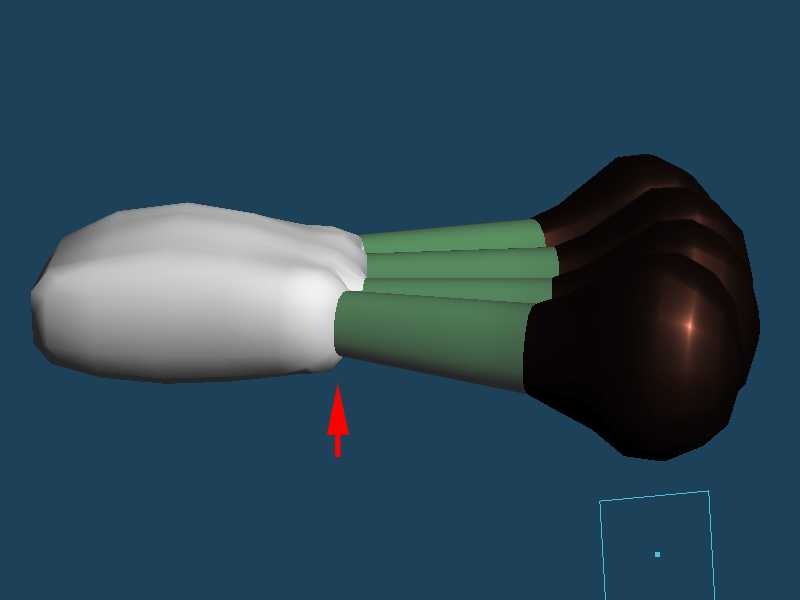
さすがにこれはないですよね。わははは![[わーい(嬉しい顔)]](https://blog.ss-blog.jp/_images_e/140.gif)
そんなわけで甲の部分などをもう少し指と合うように修正し、指のほうもなめらかにしたんですが・・・
つなぎ目の部分に影が入り、どうしても目立つんです。
指と甲は別オブジェクトで作っていて、指を甲の中に埋め込むような形になっていたので、つなぎ目の法線の向きが異なるせいで、くっきりとつなぎ目が見えてしまいます。
つなぎ目の頂点が合っていてもダメなんですね。![[たらーっ(汗)]](https://blog.ss-blog.jp/_images_e/163.gif)
法線の設定などでクリアできる問題なのかもしれませんが、レンダリングすると変な表示になったりするので、一つのオブジェクトにすることにしました。
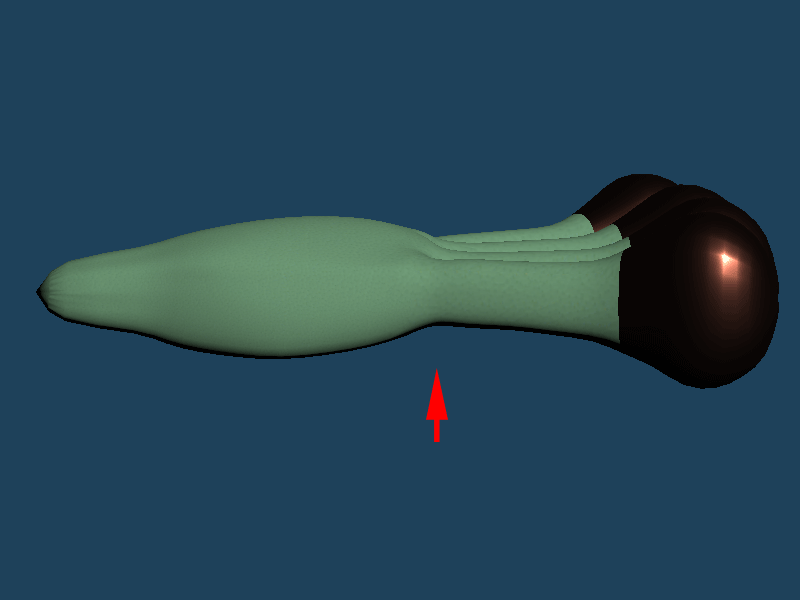
埋め込まれてた部分も全部削除してくっつけると、線は全く見えなくなりました。
この後のボーンのペイントを考え、材質で分けておくことに・・・
その後、メタセコ4にテンプレートで入ってるmmdボーンを設定です。
テンプレートには3種類のボーンが入っています。
・MMD
・BVH
・Humanoid
BVHが一番単純で設定しやすいですが、指などは自分でボーンを追加しないといけません。
ミニキャラなどはBVHでいいんじゃないですかね。
アンカーでウエイトの調整とか、ウエイト2とか、Googleで検索すると色々出てきて参考にさせていただいたのですが、私は結局はボーンの「ペイント」でボーンを選択、塗り分けていく作業をしています。
アンカーでウエイトを適用して上手くいくと助かるんですが、腕を動かすと体のどこかがひっぱられて崩壊、なんて事になってしまうんです![[もうやだ~(悲しい顔)]](https://blog.ss-blog.jp/_images_e/143.gif)
足はアンカーだけで綺麗に分かれるので助かりました。
ボーンリストは「ノード」、設定は「pmd向け」にして、改めて出力・・・![[ダッシュ(走り出すさま)]](https://blog.ss-blog.jp/_images_e/164.gif)
モーフとかどうするのか分からないけど、とりあえずそのまま表示して一緒に出力しています。
・拡大率0.025
・ボーン「する」
・モーフ「する」
・IK先※わからないので「しない」![[たらーっ(汗)]](https://blog.ss-blog.jp/_images_e/163.gif)
そして無事にmmdに読み込み、動かす事ができるようになりました!![[わーい(嬉しい顔)]](https://blog.ss-blog.jp/_images_e/140.gif)
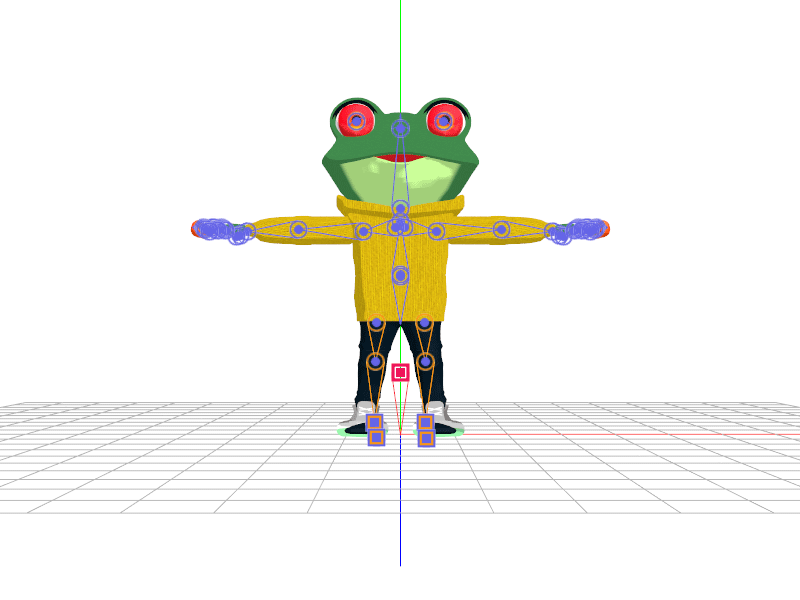
これから使い方の勉強です。
ちょっと触っただけですが、ボーンを操作して動かすだけでなく、カメラアングルや照明なども変更してアニメーションが作れるんですね!すごーい![[ぴかぴか(新しい)]](https://blog.ss-blog.jp/_images_e/150.gif)
画面上で直観的に操作というより、各ボーンを選択して回転して登録~といった細かい作業の繰り返しなので(多分?)、ちょっと手間がかかる感はあるものの、ボーンがぐぃーんと回転して崩壊!みたいな事や、意図しない動作が自動的に登録されて削除に追われる~もなく、比較的スムーズにポージングが作れるように思いました。
見た目がアニメ調なのもいいですね!![[黒ハート]](https://blog.ss-blog.jp/_images_e/136.gif)
3Dっぽいのが動くのも可愛いだろうなぁと思うんだけど、、、各部位が崩壊というか、形が崩れるのを見るのが結構しんどいですよね。
音楽に合わせて踊ったり、背景を変えたり、色々と楽しそう![[るんるん]](https://blog.ss-blog.jp/_images_e/146.gif) 人気があるわけですよね~
人気があるわけですよね~
普段着で踊ってるのもアレなんで、また体と別の衣装を作りたいなって思いました。
再生できない場合、ダウンロードは🎥こちら
あれ?よく見たらスニーカーが欠けてますね。
テクスチャの問題でしょうか・・・![[ふらふら]](https://blog.ss-blog.jp/_images_e/144.gif)
ちなみに、こういう感じ(見た目)で動かすのは難しいんでしょうかね?ご存知の方いたら、教えていただけると有難いです。

それからmmdのavi出力ファイルは結構でかいです。
上の小さな動画でも元は53MBとか。
ファイルを変換しないとブログに貼り付けたりは、厳しいですね。
スタートメニューのすべてのプログラムから>ムービーメーカーを起動します。
メニュー左上のアイコン「ビデオおよび写真の追加」から動画を選択して、メニュー右のほうの「ムービーの保存」で適度なサイズを選び保存します。
aviがMP4に変換され軽くなりました。![[手(チョキ)]](https://blog.ss-blog.jp/_images_e/87.gif)
でも折角だから、色々と挑戦はしてみたいです。
まずmikumikudanceの最新版を、下記の公式サイトからダウンロード。
■Vocaloid Promotion Video Project
https://sites.google.com/view/vpvp/
そしてメタセコで出力したpmdファイルを読み込んでみましたが・・・
何も表示されません
mmdのパネルを見てると、読み込んでるみたいなんですが、本当に何もいないんです
どうやらメタセコからpmd出力時の拡大率の問題だったようです。pmdファイル出力時の拡大率を0.02にしたら画面の中に出現しました。
ただ読み込み時に空白のメッセージパネルも出たので、ボーン設定も含め、少し修正する事にしました。
気になるパーツ、「手」です。
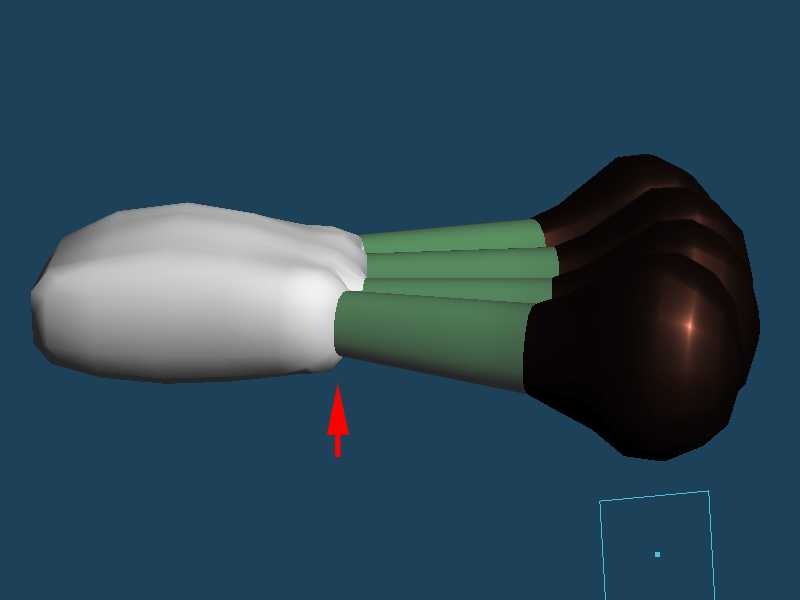
さすがにこれはないですよね。わははは
そんなわけで甲の部分などをもう少し指と合うように修正し、指のほうもなめらかにしたんですが・・・
つなぎ目の部分に影が入り、どうしても目立つんです。
指と甲は別オブジェクトで作っていて、指を甲の中に埋め込むような形になっていたので、つなぎ目の法線の向きが異なるせいで、くっきりとつなぎ目が見えてしまいます。
つなぎ目の頂点が合っていてもダメなんですね。
法線の設定などでクリアできる問題なのかもしれませんが、レンダリングすると変な表示になったりするので、一つのオブジェクトにすることにしました。
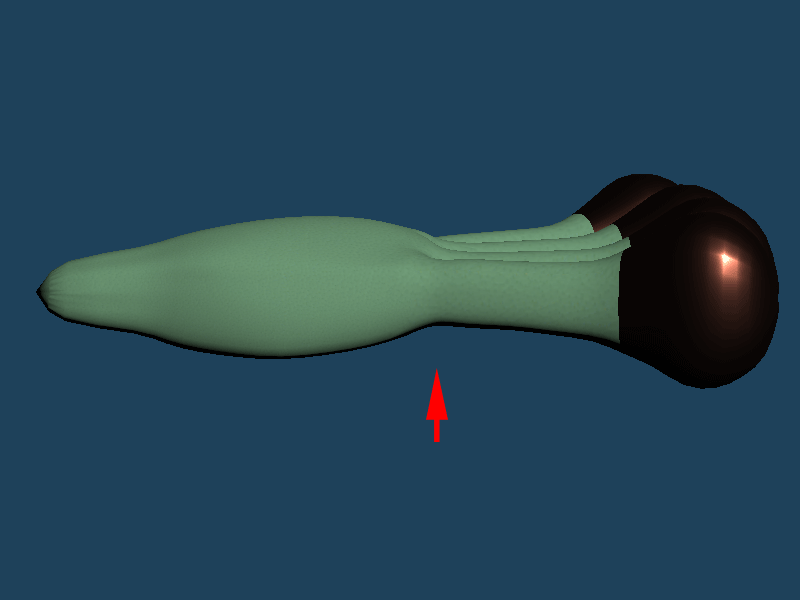
埋め込まれてた部分も全部削除してくっつけると、線は全く見えなくなりました。
この後のボーンのペイントを考え、材質で分けておくことに・・・
その後、メタセコ4にテンプレートで入ってるmmdボーンを設定です。
テンプレートには3種類のボーンが入っています。
・MMD
・BVH
・Humanoid
BVHが一番単純で設定しやすいですが、指などは自分でボーンを追加しないといけません。
ミニキャラなどはBVHでいいんじゃないですかね。
アンカーでウエイトの調整とか、ウエイト2とか、Googleで検索すると色々出てきて参考にさせていただいたのですが、私は結局はボーンの「ペイント」でボーンを選択、塗り分けていく作業をしています。
アンカーでウエイトを適用して上手くいくと助かるんですが、腕を動かすと体のどこかがひっぱられて崩壊、なんて事になってしまうんです
足はアンカーだけで綺麗に分かれるので助かりました。
ボーンリストは「ノード」、設定は「pmd向け」にして、改めて出力・・・
モーフとかどうするのか分からないけど、とりあえずそのまま表示して一緒に出力しています。
・拡大率0.025
・ボーン「する」
・モーフ「する」
・IK先※わからないので「しない」
そして無事にmmdに読み込み、動かす事ができるようになりました!
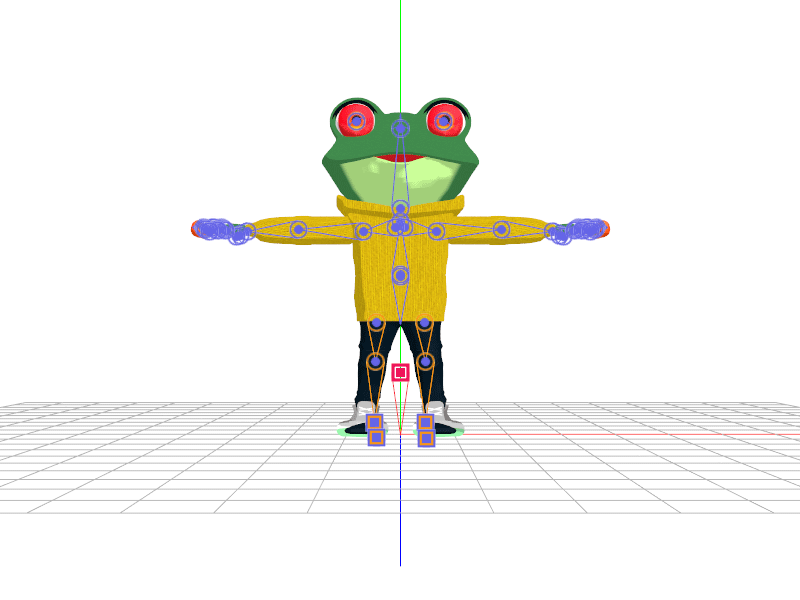
これから使い方の勉強です。
ちょっと触っただけですが、ボーンを操作して動かすだけでなく、カメラアングルや照明なども変更してアニメーションが作れるんですね!すごーい
画面上で直観的に操作というより、各ボーンを選択して回転して登録~といった細かい作業の繰り返しなので(多分?)、ちょっと手間がかかる感はあるものの、ボーンがぐぃーんと回転して崩壊!みたいな事や、意図しない動作が自動的に登録されて削除に追われる~もなく、比較的スムーズにポージングが作れるように思いました。
見た目がアニメ調なのもいいですね!
3Dっぽいのが動くのも可愛いだろうなぁと思うんだけど、、、各部位が崩壊というか、形が崩れるのを見るのが結構しんどいですよね。
音楽に合わせて踊ったり、背景を変えたり、色々と楽しそう
普段着で踊ってるのもアレなんで、また体と別の衣装を作りたいなって思いました。
再生できない場合、ダウンロードは🎥こちら
あれ?よく見たらスニーカーが欠けてますね。
テクスチャの問題でしょうか・・・
ちなみに、こういう感じ(見た目)で動かすのは難しいんでしょうかね?ご存知の方いたら、教えていただけると有難いです。

それからmmdのavi出力ファイルは結構でかいです。
上の小さな動画でも元は53MBとか。
ファイルを変換しないとブログに貼り付けたりは、厳しいですね。
ファイルの変換 ~windows7
スタートメニューのすべてのプログラムから>ムービーメーカーを起動します。
メニュー左上のアイコン「ビデオおよび写真の追加」から動画を選択して、メニュー右のほうの「ムービーの保存」で適度なサイズを選び保存します。
aviがMP4に変換され軽くなりました。
■Vocaloid Promotion Video Project
https://sites.google.com/view/vpvp/



